Игра крашится/вылетает/не запускается
Первым делом Вам необходимо открыть лаунчер и нажать кнопку «Починить игру» (Если у вас новый лаунчер, то нажмите «шестеренку» в правом верхнем углу)

Если у вас НОВЫЙ лаунчер

Если у вас старый лаунчер
Если починка игры не помогла, то Вам необходимо зайти в папку с игрой по пути «ARIZONA GAMES -> bin -> Arizona», если проблема на Родине, то папка «Rodina» соответственно и открыть файл !GAMELOG. Если в файле имеется подобный текст: «Failed to load «cef/vccorlib140.dll» 7e», то Вам необходимо воспользоваться данным решением: http://vcruntime.sr.team/
После нажатия кнопки «Играть» ничего не происходит.

Кнопка в правом верхнем углу
Если у вас новый лаунчер — в правом верхнем углу нажмите кнопку «Установить драйвера».
![]() Если у вас старый лаунчер ИЛИ нет такой кнопки:
Если у вас старый лаунчер ИЛИ нет такой кнопки:
Скачайте и установите (запустите) DirectX: https://arz.sr.team/DirectX.exe
Нет окна авторизации Rodina RP / «Ошибка внутриигрового браузера»
1. Выключите антивирус (Обязательно), так как он может ложно реагировать на файлы игры и повреждать их. Так же добавьте папку с игрой в исключения вашего антивируса.
2. Используйте кнопку «Починить игру», которая находится в выпадающем меню кнопки «ИГРАТЬ» (Или в правом верхнем углу, если у вас новый лаунчер).
Если вам будет предложено выбрать тип очистки — начните с «Обычная».
В следующем окне о том, что настройки не найдены выберите «Нет».
(![]() — Если при попытке починить игру возникает «ошибка доступа к файлам» или «Ошибка подключения!» — вам нужно полностью переустановить игру)
— Если при попытке починить игру возникает «ошибка доступа к файлам» или «Ошибка подключения!» — вам нужно полностью переустановить игру)
3. Если все выше вам не помогло — для решения этой проблемы используйте кнопку «Установить драйвера» на новом лаунчере, в правом верхнем углу.
Если у вас старый лаунчер или кнопка «Установить драйвера» вам не помогла — используйте решения на сайте:
Не скачивается лаунчер c cайта
«-e ®akље®a yc¦a®oўħe®®a ¬ џўykoўa ¬ kap¦a љħ ¬ њ ™ pËў Grand Theft Auto SA»

Игра не может вывести звук. Подключите наушники/динамики, если проблема останется — обновите драйвер звуковой карты.
«Grand Theft Auto SA tpeyet ¤aўќ™ќ® DirectX ¤e ¤ ќe ўepcќќ 9.0»
«Ошибка подключения!»

1. Отключите все антивирусы, они могут блокировать подключение или повреждать файлы лаунчера. Так же внесите лаунчер и папку с игрой в исключения.
2. Убедитесь, что на диске, куда устанавливается игра, достаточно места (Не менее 6гб свободного места)
3. Перезапустите ваш WiFi роутер (Или ПК при отсутствии роутера)
4. Перезапустите лаунчер от имени администратора.
5. Переустановите лаунчер + игру на другой локальный диск. Для этого удалите лаунчер через unins000.exe или Uninstal Arizona Games Launcher.exe и установите новый, с сайта rodina-rp.com
Все пункты необходимо выполнять в выставленном порядке и переходить к следующему, если предыдущий не помог.
При разворачивании игры черный экран.
В случае с установленными скриптами/плагинами/модами, то воспользуйтесь кнопкой «Починить игру», если данное решение не помогло, то запускайте лаунчер и игру от имени администратора.
Включить для gta_sa можно так: «ПКМ по .exe -> Совместимость -> Запуск от имени администратора».
Последним решением данной проблемы является включение «Запуск в окне» в настройках лаунчера.
При наведении камеры на другого игрока половина экрана становится черной.
Вы можете решить эту проблему двумя способами:
1. Используйте решение на сайте, прочитайте и выполните все пункты:
https://vcruntime.sr.team/
2. В игре используйте «/settings — кастомизация интерфейса» и отключите пункт «Новый нэймтег»
Краш где первой — четвертой строкой является «str_misaligned_0»
В данном случае конфликтует «Графика PLUS» и таймцикл. Для решения удалите таймцикл или отключите пункт «Графика PLUS» в настройках лаунчера.
При установке не могут выбрать другой диск/папку. «Выбранный вами диск или сетевой путь не существует или недоступен. Пожалуйста, выберите другой»
Данная ошибка возникает в результате удаления папки лаунчера не через исполняемый файл деинсталятора «unis000.exe» или «Uninstal Arizona Games Launcher.exe», в данном случае Вам необходимо открыть реестр и в папке Arizona Games удалить пункт «install location»: WIN + R → regedit → Ctrl + F → Arizona Games
«Сервер 0/0» / «Не могу подключиться» / «Выбранный слот занят»
Если Вы испытываете проблемы с подключением к серверам и на окне входа у вас в основном сообщения:
— «The server didn`t respond. Retrying…» или
— «Выбранный слот занят. Повторяем подключение…» или
— «Вы заблокированы на данном сервере»
То это значит, что ваш IP был временно заблокирован на стороне хостинга.
Причиной этому могут быть:
1. Использование Fastconnect/Fixconnect’a.
2. Использование некоторых сторонних сборок/модификаций.
3. Проблемы со стабильностью подключения или блокировки со стороны вашего интернет-провайдера (В основном некоторые провайдеры стран Европы и СНГ).
4. За игру с нескольких устройств/аккаунтов в одной WiFi сети.
Блокировка спадет автоматически в течении 1-5 часов или с рестартом в 5:00 по МСК.
Советуем играть только на чистом лаунчере Arizona Games во избежание подобного в дальнейшем.
Если ваша проблема не решится после рестарта, то сообщите в мастерскую Arizona Games — https://vk.com/ag_workshop.
«Я хочу сообщить о баге/недоработке или же предложить свою идею»
Для этого Вам необходимо соблюдать следующие пункты:
Перейдите по ссылке: https://forum.rodina-rp.com/forums/3/
Выберите ваш сервер, на котором Вы играете.
Создайте тему, с пунктом «Улучшение/Баг игрового мода».
«Cannot find video mode»
Rodina RP – это модификация для игры Grand Theft Auto V, в которой игроки могут присоединиться к виртуальной жизни и наслаждаться взаимодействием в ролевой игре в режиме многопользовательской игры. К сожалению, пользователи могут столкнуться с проблемами при запуске игры. В этом гайде мы рассмотрим наиболее распространенные проблемы и предоставим решения, чтобы вы могли наслаждаться игрой.
Первоначальная настройка
Прежде чем мы перейдем к устранению конкретных проблем, нам нужно убедиться, что наша система готова к запуску игры. Вот несколько советов для начала.
- Измените язык системы на английский язык. Для этого зайдите в «Параметры системы», выберите «Язык и регион», затем «Язык» и выберите «English». Для более подробной информации смотрите эту статью.
- Убедитесь, что все драйверы вашей видеокарты установлены. Обновите драйверы, если это необходимо.
- Закройте все ненужные программы и процессы, которые могут потреблять системные ресурсы.
- Запустите игру от имени администратора.
- Отключите антивирус временно. Если вы не хотите полностью выключать антивирус, добавьте папку, в которой находится игра, в список исключений.
Решение проблем
Проблема 1: «Ошибка запуска приложения 0xc0000005»
Эта ошибка может возникнуть, если у вас установлена устаревшая версия Microsoft Visual C++. Чтобы решить эту проблему, следуйте этим шагам:
- Зайдите на сайт Microsoft и загрузите последние версии Visual C++ (x64 и x86).
- Установите их на ваш компьютер.
- Перезагрузите компьютер.
Проблема 2: «Ошибка XINPUT1_3.dll»
Данная ошибка может возникнуть, если на вашем компьютере отсутствует файл XINPUT1_3.dll или он поврежден. Чтобы решить эту проблему, скачайте DirectX End-User Runtime Web Installer, запустите его и следуйте инструкциям на экране.
Проблема 3: «Rodina RP не запускается»
Если у вас возникают проблемы с запуском игры, следуйте этим шагам:
- Запустите стим от имени администратора.
- Убедитесь, что стим запущен в режиме автономной работы.
- Проверьте, что в настройках стима включена галочка «Поддержка оптимизации для соединений с низкой скоростью интернета».
- Обновите игру до последней версии.
Если эти решения не сработали для вас, обратитесь к службе поддержки.
Вывод
Rodina RP – замечательная игра, но иногда запуск ее может вызвать проблемы. Мы надеемся, что данный гайд поможет вам устранить трудности и наслаждаться игрой без проблем. Если у вас возникли проблемы, не стесняйтесь обращаться к службе поддержки.
ЧТО ДЕЛАТЬ ЕСЛИ РОДИНА РП НЕ ЗАПУСКАЕТСЯ
Если Родина РП не запускается, первым делом стоит попробовать перезапустить приложение. Если это не помогло, следует проверить наличие обновлений для приложения и ОС.
Если обновление не помогло, попробуйте удалить приложение и скачать его снова. Перед удалением убедитесь, что у вас есть резервная копия важных данных.
Также можно проверить соединение с интернетом и попробовать запустить приложение на другом устройстве или в другой сети.
Если ничего не помогло, свяжитесь с разработчиками и сообщите о проблеме. Они могут предложить решение или сообщить о возможных причинах сбоя.
FIX ДЛЯ RODINA RP. НЕ ВЫЛАЗИТ ОКНО РЕГИСТРАЦИИ/ВВОДА ПАРОЛЯ
КАК НАСТРОИТЬ ЛАУНЧЕР РОДИНА РП И ИГРУ УБРАТЬ ЛАГИ И ПОВЫСИТЬ ФПС! НА RODINA RP CRMP!
РЕШЕНИЕ ПРОБЛЕМЫ: НЕ ЗАПУСКАЕТСЯ ИГРА В ЛАУНЧЕРЕ! WINDOWS 7, XP, 10! ОБНОВА 0.3.7. РОДИНА РП
не запускается родина рп с лаунчера
ЧТО ЕСЛИ ЗАДОНАТИТЬ 10000 РУБЛЕЙ в GTA CRMP на RODINA RP (2022)
Ошибка Родина РП не заходит
ГДЕ ОКНО АВТОРИЗАЦИИ ??? Решение проблемы с окном авторизации на Родина РП (родина мобайл)
Пропало окно авторизации? Не беда! // RODINA ROLEPLAY
-
#1
когда пытаюсь найти игрока в кабинете на аризона рп
-
#2
Действительно, ну там мне не помогли решил сюда
![]()
Vintik
А голова чтобы думать, ноги чтобы ходить
Модератор
-
#3
Действительно, ну там мне не помогли решил сюда
В таком случае стоит задуматься, а стоит ли играть на проекте, где техническая поддержка не может тебе, их потенциальному клиенту, оказать необходимую поддержку. Еще проще. Если им пофиг на тебя, то зачем у них играть?
Похожие темы
Что это? Ошибка 500 – это то, что препятствует открытию той или иной страницы сайта. Вместо ожидаемой, например, статьи, перед пользователем возникает фраза Internal Server Error 500. Она сообщает о проблемах ресурса с подключением к серверу.
Как исправить? Устранить ошибку можно как со стороны пользователя сайта, так и его владельца. В первом случае способы не гарантируют на 100 %, что Error 500 моментально пропадает, но попробовать стоит. Больше возможностей в этом плане у собственника ресурса.
В статье рассказывается:
- Что значит код ошибки 500
- Основные причины возникновения ошибки 500
- Текст и внешний вид ошибки
- Советы по исправлению ошибки 500 для пользователя
- Рекомендации по исправлению ошибки 500 для владельца сайта
-
Пройди тест и узнай, какая сфера тебе подходит:
айти, дизайн или маркетинг.Бесплатно от Geekbrains
Значение 500 является кодом положения протокола НТТР. Из-за чего появляется ошибка 500? Происходит это потому, что случилась неисправность конфигурации сервера или пришёл сигнал о том, что компонент отказал. Когда возникает эта ошибка, программное обеспечение продолжает работать, но из-за серьёзных внутренних нарушений запросы обрабатываются некорректно.
Ошибка 500 значит, что пользовательский запрос неправильно переводится в действие. По этой причине возникают проблемы во время работы с сайтом. Нужно как можно скорее понять, из-за чего именно появилась ошибка, и устранить её.

Оповещение о том, что произошла ошибка 500, имеет текстовое описание. Наиболее частые варианты:
- Ошибка 500.
- Внутренняя ошибка сервера 500.
- Ошибка 500 Internal Server Error.
- Временная ошибка (500).
- Внутренняя ошибка сервера.
- 500 ошибка сервера.
- Внутренняя ошибка HTTP 500.
- Произошла непредвиденная ошибка.
- HTTP status 500 internal server error (перевод ― HTTP статус 500 внутренняя ошибка сервера).
Скачать файл
Визуальный вид и текстовое сопровождение ошибки могут отличаться у каждого пользователя, потому что версии страницы могут быть разными.
Вероятность столкнуться с такой неприятностью есть при работе с любым веб-ресурсом, браузером или устройством. Главное, понимать, что эта ошибка, как и другие, которые начинаются на цифру 5, является промахом разработчиков или администратора сайта и вашей вины в этом нет.
Основные причины возникновения ошибки 500
Мы уже выяснили, что данная ошибка появляется, когда сервер не смог обработать запрос, совершённый пользователем, в результате чего человек не может открыть ресурс, а поисковые системы с ним взаимодействовать. Проблему обязательно нужно устранить, но для начала следует найти причину её появления, среди которых может быть:
- Неправильный синтаксис файла .htaccess – это файл, в котором можно менять настройки при работе с веб-сервером Apache и корректировать его функционирование (управлять различными перенаправлениями, правами доступа к данным, опциями PHP, задавать собственные страницы ошибок и прочее).

- Неполадки в сценариях сайта, которые отвечают за дополнительные возможности и визуальные эффекты.
- Недостаточно оперативной памяти, чтобы выполнить скрипт.
- Ошибки в коде CMS, системы управления наполнением ресурса. В большинстве случаев (80 %) причиной являются конфликтующие плагины.
Текст и внешний вид ошибки
Вы узнали, что означает ошибка 500, теперь пришло время перейти к более подробному разбору возможных причин её появления. Иногда разобраться с этим вопросом можно и без помощи специалиста.
Вид ошибки может отличаться. Это зависит от того, из-за чего она возникла. Наиболее распространенные причины можно узнать по тому, как отображается ошибка и какой текст её сопровождает.
Internal Server Error
Данный вид ошибки – сигнал о том, что есть проблемы с файлом .htaccess (к примеру, он был неправильно настроен). Чтобы понять, действительно ли дело в .htaccess, добавьте к его названию в конце цифру один. Сделать это поможет FTP-клиент (например, FileZilla) или файловый менеджер на вашем хостинге (в Timeweb есть подобный, и он очень простой в использовании). После этой манипуляции попробуйте заново открыть сайт. Если ошибка не выскочила, значит, вы нашли, из-за чего она появилась.
Топ-30 самых востребованных и высокооплачиваемых профессий 2023
Поможет разобраться в актуальной ситуации на рынке труда

Подборка 50+ ресурсов об IT-сфере
Только лучшие телеграм-каналы, каналы Youtube, подкасты, форумы и многое другое для того, чтобы узнавать новое про IT
ТОП 50+ сервисов и приложений от Geekbrains
Безопасные и надежные программы для работы в наши дни
Уже скачали 19540
HTTP ERROR 500 или пустая страница
Подобное означает, что причина в сценариях сайта. Но надо уточнить насчёт пустой страницы, что это не только признак внутренней ошибки 500 в сервере.
Предлагаем детальнее разобраться с пустой страницей, обращаясь к инструментам разработчика. Через браузерную панель пользователь получает уведомления об ошибках и другую информацию (время запуска сайта, html-элементы и прочее).
Каким образом открывается панель разработчика? Для начала нажмите F12 (это подходит для большинства браузеров на Windows). Если вы пользуетесь Google Chrome на macOS, то вам нужно использовать сочетание кнопок Cmd+Opt+J. В случае Safari на macOS нужна комбинация Cmd+Opt+C, но перед тем, как её нажать, включите «Меню разработки» в разделе «Настройки» -> «Продвинутые».
Есть ещё один способ открыть панель разработчика: кликнуть правой кнопкой мыши в любом месте сайта и в открывшемся контекстном меню выбрать «Посмотреть код». После этого откройте вкладку «Сеть» (или Network) и посмотрите, какое значение указано в строке «Статус». Если дело в ошибке 500, то будет стоять эта цифра.
Советы по исправлению ошибки 500 для пользователя
Для начала расскажем, на что лучше не тратить своё время. Данная ошибка связана с сервером, поэтому делать что-то со стороны клиента (перезагружать роутер, менять браузер, переустанавливать программу) смысла нет.
- Заново откройте сайт
Ошибка 500 может появиться не только из-за серьёзных проблем с сервером, но и по причине временной перегрузки сайта. Перезагрузить страницу можно с помощью клавиш: на ПК — F5, ноутбуке — Fn + F5, на устройствах от Apple — Cmd + R.

Читайте также
- Очистите кэш и cookies браузера
Кэш и cookies нужны для того, чтобы при повторном открытии страницы не нужно было заново прогружать все данные, то есть они сохраняют информацию с первого посещения, за счёт чего в следующий раз сайт открывается быстрее.

Если на сервере была ошибка, то даже если её уже устранили, из-за кэша может открываться старая версия страницы с этой неполадкой.
Если ничего из этого вам не помогло, то остаётся ждать, когда владелец решит эту проблему, и вернуться на сайт позже.
- Обратитесь к владельцу сайта
Когда, например, в интернет-магазине часто всплывает ошибка 500, можно связаться с его владельцем. Информация с контактными данными, как правило, находится либо внизу страницы, либо в разделе «Контакты».
Чаще всего информация закрытая, но есть форма для обратной связи. Однако не факт, что вы получите ответ. Если нужные данные вы не нашли или ответа так и нет, можно воспользоваться такими вариантами: через Whois, хостинг-провайдера или регистратора домена, с помощью сторонних сервисов.
Рекомендации по исправлению ошибки 500 для владельца сайта
Стоит учитывать большое количество факторов: движок, на котором работает ваш сайт, на каком он хостинге расположен, какие недавние изменения были внесены. Как бы там ни было, зачастую универсальные методы убирают ошибку 500. Желательно попробовать все варианты, которые подойдут под специфику вашего ресурса.
- Устраните неполадки в синтаксисе файла .htaccess
Выше мы уже рассказывали, как понять, в нём ошибка или нет. Попробуйте изменить имя документа, к примеру, на .htaccess_, и заново открыть сайт. Если ошибка не вылезла, значит, дело всё-таки в .htaccess. Проанализируйте синтаксис документа на наличие лишних символов или опечаток. Если вы сохраняли прошлую версию настроек, то надо попробовать её вернуть, чтобы проверить, будет ли ошибка.
В некоторых случаях может помочь закомментирование строки Options в .htaccess – вставить # в её начале. Если ничего не поменялось, проделайте то же самое с другими строками, а потом по очереди убирайте # и смотрите на результат.
После изменения файла .htaccess надо проверить, сохранилось ли оно. Иногда хостер может выставить на документ права, которые мешают его менять. В этой ситуации вы можете скачать файл .htaccess к себе на устройство, открыть и отредактировать его в любом текстовом документе и залить обратно, заменив старую версию.
Точный инструмент «Колесо компетенций»
Для детального самоанализа по выбору IT-профессии
Список грубых ошибок в IT, из-за которых сразу увольняют
Об этом мало кто рассказывает, но это должен знать каждый
Мини-тест из 11 вопросов от нашего личного психолога
Вы сразу поймете, что в данный момент тормозит ваш успех
Регистрируйтесь на бесплатный интенсив, чтобы за 3 часа начать разбираться в IT лучше 90% новичков.
Только до 13 февраля
Осталось 17 мест
- Обновите РНР
Версии РНР, которые уже устарели, не поддерживают обновления безопасности, хуже работают и из-за них может быть некорректная работа плагинов и сценариев.

Может, для того, чтобы ваш сайт работал без перебоев, вам надо просто обновить РНР.
- Настройте права для CGL-скриптов
Одним из методов устранения ошибки 500 на сайте является выставление прав для CGL-скриптов. Если такие сценарии у вас есть, то их папки и файлы должны иметь такое право доступа: 0755 (drwxr-xr-x), которое даёт возможность менять их только владельцу, а остальные могут их лишь открывать и активировать. Когда на скриптах стоит другое право доступа, это может привести к появлению ошибки 500.
- Проверьте файлы CGL-скриптов
У правильных сценариев окончание строк в формате Unix (n), а не Windows (rn). Для сохранения корректного варианта нужно загружать код (в большинстве хостингов) по FTP в режиме ASCII. Если вы не помните, какие ранее были настройки, заново добавьте сценарии и посмотрите, появится или нет ошибка 500. К тому же CGL-скрипты могут быть причиной неправильных HTTP‑заголовков ответа. В данном варианте вы сможете заметить ошибку в логах.
- Проверьте плагины
Причина может скрываться в плагинах, которые вы недавно установили.

Нередко встречается такое, что отдельные элементы сайта или плагины не могут работать совместно друг с другом. Данная проблема становится причиной не только того, что сайт выдаёт ошибку 500, но и возникновения других неполадок на сервере. Если модели были установлены или обновлены не так давно, то можно попробовать их отключить через панель администратора. Есть вероятность, что после этого могут всплыть другие неполадки, но если ошибка 500 исчезла, значит, дело было в конфликте плагинов или компонентов.
- Проверьте лог ошибок
Более точный анализ проводится с помощью логов. Если объяснять простым языком, то лог – это своеобразный журнал, в котором хранится информация об ошибках, направленных запросах, подключениях, действий с документами и так далее. Так как данных в логах очень много, они делятся на категории, чтобы было проще найти то, что нужно.
Если в последнее время вы как-то меняли сайт, то это могло стать причиной появления ошибки с кодом состояния 500. Зайдите в логи и проверьте, нет ли там информации о проблемах. Если ошибки высветились, то надо их изучить и отменить последние изменения.
Как правило, хостеры предоставляют информацию о том, где найти логи и как их открыть с панели управления. Данные об этом есть в разделе помощи FAQ (frequently asked questions — часто задаваемые вопросы) на сайте хостинга.
- Оптимизируйте сценарии
Если написанные сценарии долго грузятся или вообще не могут запуститься из-за нехватки ресурсов, проанализируйте их содержимое. Может, код надо оптимизировать, чтобы он стал легче и быстрее загружался. Нередко сценариям недостаточно ресурсов при работе с виртуальным хостингом. У них есть жёсткий лимит на память, чтобы каждый пользователь имел равные возможности во время пребывания на выбранном сайте.
Разделите скрипты на части и проверьте каждый на эффективность их деятельности. Если вы обнаружили в коде много ненужных вызовов либо необходимый объём памяти постоянно растёт, нужно обязательно проработать эти моменты.
- Увеличьте объём оперативной памяти сервера
Встречаются ситуации, когда даже после оптимизации сценариев они продолжают занимать много памяти. Чтобы решить эту проблему, придётся начать пользоваться более дорогим пакетом обслуживания, который предлагает хостинг.

Либо, если есть вариант увеличить объём памяти, прибегнуть к нему. К тому же вы не будете платить за те функции, которые не нужны вашему ресурсу.
Если вы испробовали все возможные варианты, но ничего не помогло, лучше обратиться за помощью к службе технической поддержки. Укажите время, когда вылезла ошибка, и подробно расскажите, что пытались предпринять для её устранения. Специалисты подробно изучат настройки сайта и, если потребуется, обратятся к управляющим сервера на стороне хостинг-провайдера.

Читайте также
Ошибка выполнения запроса 500 является обобщенным кодом состояния НТТР, который говорит о том, что на сервере произошла какая-то неполадка, но более точно описать проблему сервер не может. Так что первым делом нужно узнать, что послужило причиной возникновения ошибки, и только после этого заниматься её устранением.
- Partition Wizard
- Partition Manager
- 4 Ways to Fix «Server Error in ‘/’ Application»
4 Ways to Fix «Server Error in ‘/’ Application» [Partition Manager]
By Linda | Follow |
Last Updated December 28, 2022
Have you encountered «Server Error in ‘/’ Application«? The causes of the error may be various. In this post, MiniTool Partition Wizard lists some common reasons of this error and offers you corresponding solutions.
«Server error in ‘/’ application» issue is an application error on the server that prevents the website from running. And this error is usually related to IIS and ASP.NET.
- IIS (Internet Information Services): It is an extensible web server service created by Microsoft for use with the Windows NT family. It is a kind of web server. Once a website is created, it must have a web server. Thus, others can browse your website.
- NET: It is a category library provided by Microsoft in the .NET Framework for developing Web applications. It can run on the IIS server with .NET Framework installed, and use HTML, CSS, JavaScript and server scripts to create web pages and websites.
«Server error in ‘/’ application» issue may be caused by various reasons. Some of the most common reasons include:
- IIS has some problems and needs to be restarted.
- It’s just a 404 error. The resource you are looking for is missing or has been renamed.
- You are accessing a file with a file extension that does not have permissions to be run on the server
- You are using a version of .NET Framework incompatible with some programs, features, and file types.
If you don’t know what causes your «Server error in ‘/’ application», please check the error description on the error page.
[Solved] 9anime Server Error, Please Try Again on Windows
How to Fix «Server Error in ‘/’ Application»
To fix the «server error in ‘/’ application», you can use the following methods.
Fix 1. Restart IIS
- Click the Start button in the lower left-hand corner and then choose Administrative Tools
- Click Internet Information Services (IIS) Managerto launch it.
- In the IIS manager, select the server in the left-hand window pane and then click Restart on the left-hand side.
Fix 2. Update the URL
If the «server error in ‘/’ application» is a 404 error, you just need to correct the URL in the link that triggers this error.
Search Google or Type a URL, What Is It & Which to Choose?
Fix 3. Add the MIME Type
If a file does not have permissions to be run on the server, you should first check if you are calling the correct file name. For example, is there a typo in the file extension? If the file name is correct, then you may need to add the MIME type of the file extension to the server.
If don’t know the MIME Type of a file extension, you can search it online. Then, you can add the MIME type in the IIS Manager through the following steps:
- Open the IIS Manager
- In the left-hand window panel, expand your server > Sites > Default Web Site.
- In the central pane, double-click MIME Types.
- Under the Actions column on the right, click .. button. This will open a window.
- In the pop-up window, fill in the File name extensionand MIME Type, and then click OK.
Fix 4. Verify the .NET Version
- Open IIS Manager
- Expand the server in the left-hand window panel and choose Application Pools.
- Right-click on an app and choose Basic Settings…
- In the pop-up window, select the .NET version from the drop-down menu, and then click OKto confirm your choice.
Top 5 Ways to Fix .NET Framework 3.5 Missing in Windows 10
About The Author
![]()
Position: Columnist
Author Linda has been working as an editor at MiniTool for 1 year. As a fresh man in IT field, she is curious about computer knowledge and learns it crazily. Maybe due to this point, her articles are simple and easy to understand. Even people who do not understand computer can gain something.
By the way, her special focuses are data recovery, partition management, disk clone, and OS migration.
- Partition Wizard
- Partition Manager
- 4 Ways to Fix «Server Error in ‘/’ Application»
4 Ways to Fix «Server Error in ‘/’ Application» [Partition Manager]
By Linda | Follow |
Last Updated December 28, 2022
Have you encountered «Server Error in ‘/’ Application«? The causes of the error may be various. In this post, MiniTool Partition Wizard lists some common reasons of this error and offers you corresponding solutions.
«Server error in ‘/’ application» issue is an application error on the server that prevents the website from running. And this error is usually related to IIS and ASP.NET.
- IIS (Internet Information Services): It is an extensible web server service created by Microsoft for use with the Windows NT family. It is a kind of web server. Once a website is created, it must have a web server. Thus, others can browse your website.
- NET: It is a category library provided by Microsoft in the .NET Framework for developing Web applications. It can run on the IIS server with .NET Framework installed, and use HTML, CSS, JavaScript and server scripts to create web pages and websites.
«Server error in ‘/’ application» issue may be caused by various reasons. Some of the most common reasons include:
- IIS has some problems and needs to be restarted.
- It’s just a 404 error. The resource you are looking for is missing or has been renamed.
- You are accessing a file with a file extension that does not have permissions to be run on the server
- You are using a version of .NET Framework incompatible with some programs, features, and file types.
If you don’t know what causes your «Server error in ‘/’ application», please check the error description on the error page.
[Solved] 9anime Server Error, Please Try Again on Windows
How to Fix «Server Error in ‘/’ Application»
To fix the «server error in ‘/’ application», you can use the following methods.
Fix 1. Restart IIS
- Click the Start button in the lower left-hand corner and then choose Administrative Tools
- Click Internet Information Services (IIS) Managerto launch it.
- In the IIS manager, select the server in the left-hand window pane and then click Restart on the left-hand side.
Fix 2. Update the URL
If the «server error in ‘/’ application» is a 404 error, you just need to correct the URL in the link that triggers this error.
Search Google or Type a URL, What Is It & Which to Choose?
Fix 3. Add the MIME Type
If a file does not have permissions to be run on the server, you should first check if you are calling the correct file name. For example, is there a typo in the file extension? If the file name is correct, then you may need to add the MIME type of the file extension to the server.
If don’t know the MIME Type of a file extension, you can search it online. Then, you can add the MIME type in the IIS Manager through the following steps:
- Open the IIS Manager
- In the left-hand window panel, expand your server > Sites > Default Web Site.
- In the central pane, double-click MIME Types.
- Under the Actions column on the right, click .. button. This will open a window.
- In the pop-up window, fill in the File name extensionand MIME Type, and then click OK.
Fix 4. Verify the .NET Version
- Open IIS Manager
- Expand the server in the left-hand window panel and choose Application Pools.
- Right-click on an app and choose Basic Settings…
- In the pop-up window, select the .NET version from the drop-down menu, and then click OKto confirm your choice.
Top 5 Ways to Fix .NET Framework 3.5 Missing in Windows 10
About The Author
![]()
Position: Columnist
Author Linda has been working as an editor at MiniTool for 1 year. As a fresh man in IT field, she is curious about computer knowledge and learns it crazily. Maybe due to this point, her articles are simple and easy to understand. Even people who do not understand computer can gain something.
By the way, her special focuses are data recovery, partition management, disk clone, and OS migration.
Пользователи интернета и владельцы сайтов периодически сталкиваются с различными ошибками на веб-страницах. Одной из самых распространенных ошибок является error 500 (ошибка 500). Поговорим в нашей статье о том, что это за ошибка и как ее исправить.
Где и когда можно встретить ошибку 500
Вы можете увидеть ошибку на любом веб-ресурсе, браузере и устройстве. Она не связана с отсутствием интернет-соединения, устаревшей версией операционной системы или браузера. Кроме того, эта ошибка не указывает на то, что сайта не существует или он больше не работает.
Ошибка 500 говорит о том, что сервер не может обработать запрос к сайту, на странице которого вы находитесь. При этом браузер не может точно сообщить, что именно пошло не так.
Отображаться ошибка может по-разному. Вот пример:

Если вы решили купить что-то в любимом интернет-магазине, но увидели на сайте ошибку 500, не стоит сильно огорчаться – она лишь сообщает о том, что вам нужно подождать, пока она будет исправлена.
Если ошибка появилась на вашем сайте, то нужно скорее ее исправлять. Далее я расскажу, как это можно сделать.
Комьюнити теперь в Телеграм
Подпишитесь и будьте в курсе последних IT-новостей
Подписаться
Причины возникновения ошибки
Итак, ошибка 500 возникает, когда серверу не удается обработать запрос к сайту. Из-за этого пользователи не могут попасть на сайт, а поисковые системы полноценно с ним работать. Очевидно, что ошибка нуждается в исправлении. В первую очередь необходимо найти проблему.
Основной причиной ошибки 500 может быть:
- Неверный синтаксис файла .htaccess. htaccess – это файл, в котором можно задавать настройки для работы с веб-сервером Apache и вносить изменения в работу сайта (управлять различными перенаправлениями, правами доступа к файлам, опциями PHP, задавать собственные страницы ошибок и т.д.).
Узнать больше о файле .htaccess можно в статье «Создание и настройка .htaccess». - Ошибки в скриптах сайта, то есть сценариях, созданных для автоматического выполнения задач или для расширения функционала сайта.
- Нехватка оперативной памяти при выполнении скрипта.
- Ошибки в коде CMS, системы управления содержимым сайта. В 80% случаев виноваты конфликтующие плагины.
Год хостинга в подарок при заказе лицензии 1С-Битрикс
Выбирайте надежную CMS с регулярными обновлениями системы и профессиональной поддержкой.
Заказать
Как получить больше данных о причине ошибки
Что означает ошибка 500, мы теперь знаем. Когда она перестала быть таким загадочным персонажем, не страшно копнуть глубже — научиться определять причину ошибки. В некоторых случаях это можно сделать самостоятельно, так что обращаться за помощью к профильному специалисту не понадобится.
Отображение ошибки бывает разным. Ее внешний облик зависит от того, чем она вызвана.
Самые частые причины ошибки 500 можно распознать по тексту ошибки или внешнему виду страницы.
- Сообщение Internal Server Error говорит о том, что есть проблемы с файлом .htaccess (например, виновата некорректная настройка файла). Убедиться, что .htaccess является корнем проблемы, поможет следующий прием: переименуйте файл .htaccess, добавив единицу в конце названия. Это можно сделать с помощью FTP-клиента (например, FileZilla) или файлового менеджера на вашем хостинге (в Timeweb такой есть, с ним довольно удобно работать). После изменения проверьте доступность сайта. Если ошибка больше не наблюдается, вы нашли причину.
- Сообщение HTTP ERROR 500 или пустая страница говорит о проблемах со скриптами сайта. В случае с пустой страницей стоит учесть, что отсутствие содержимого сайта не всегда указывает на внутреннюю ошибку сервера 500.
Давайте узнаем, что скрывается за пустой страницей, обратившись к инструментам разработчика. Эта браузерная панель позволяет получить информацию об ошибках и другие данные (время загрузки страницы, html-элементы и т.д.).
Как открыть панель разработчика
- Нажмите клавишу F12 (способ актуален для большинства браузеров на Windows). Используйте сочетание клавиш Cmd+Opt+J, если используете Google Chrome на macOS. Или примените комбинацию Cmd+Opt+C в случае Safari на macOS (но перед этим включите «Меню разработки» в разделе «Настройки» -> «Продвинутые»). Открыть инструменты разработчика также можно, если кликнуть правой кнопкой мыши в любом месте веб-страницы и выбрать «Просмотреть код» в контекстном меню.
- Откройте вкладку «Сеть» (или «Network») и взгляните на число в поле «Статус». Код ответа об ошибке 500 — это соответствующая цифра.
 Более детальную диагностику можно провести с помощью логов.
Более детальную диагностику можно провести с помощью логов.
Простыми словами: лог — это журнал, в который записывается информация об ошибках, запросах к серверу, подключениях к серверу, действиях с файлами и т.д.
Как вы видите, данных в логи записывается немало, поэтому они разделены по типам. За сведениями о нашей ошибке можно обратиться к логам ошибок (error_log). Обычно такие логи предоставляет служба поддержки хостинга, на котором размещен сайт. В Timeweb вы можете включить ведение логов и заказать необходимые данные в панели управления. Разобраться в полученных логах поможет статья «Чтение логов».
Как устранить ошибку
Теперь поговорим о том, как исправить ошибку 500. Вернемся к популярным причинам этой проблемы и рассмотрим наиболее эффективные способы решения.
Ошибки в файле .htaccess
У этого файла довольно строгий синтаксис, поэтому неверно написанные директивы (команды) могут привести к ошибке. Попробуйте поочередно удалить команды, добавленные последними, и проверьте работу сайта.
Также найти проблемную директиву можно с помощью логов ошибок (через те же инструменты разработчика в браузере). На ошибку в директиве обычно указывает фраза «Invalid command». Информацию о верном написании директивы или способе исправления ошибок в .htaccess вы можете найти в интернете. Не нужно искать, почему сервер выдает ошибку 500, просто введите в строку поиска название нужной команды или текст ошибки из логов.
Ошибки в скриптах сайта
Скрипт не запускается
Обычно это происходит, когда существует ошибка в скрипте или функция, которая не выполняется. Для успешного запуска скрипта функция должна быть верно прописана, поддерживаться сервером и выполняться от используемой версии PHP. Бывают ситуации, когда функция несовместима с определенными версиями PHP. Получить более подробную информацию о той или иной функции можно в интернете.
Не хватает оперативной памяти
Если в логах вы видите ошибку «Allowed memory size», для устранения ошибки 500 стоит оптимизировать работу скрипта. Вы можете воспользоваться специальными расширениями для анализа производительности скрипта или обратиться за помощью к специалисту, который поработает над его оптимизацией.
Если ваш сайт размещен на отдельном физическом или виртуальном сервере, можно попробовать увеличить максимальное использование оперативной памяти на процесс (memory_limit). На шаред хостинге этот параметр обычно не изменяется, но есть возможность купить хостинг помощнее.
Ошибки в CMS
Если код CMS содержит неверный синтаксис, это может вывести сайт из строя. В таком случае логи сообщат вам об ошибке 500 текстом «PHP Parse error: syntax error, unexpected». Так происходит, когда некорректно работает плагин (или тема, используемая в CMS, но реже) либо есть ошибки в коде. Ошибка может быть допущена случайно, произойти при обновлении плагина или версии CMS.
При чтении логов обратите внимание на путь, который следует за сообщением об ошибке, ведь он может указать на проблемную часть кода или плагин. Если проблема в плагине, для восстановления работы сайта переименуйте на время папку, в которой он расположен. Попробуйте обновить плагин или откатить его до прежней версии. Если ситуацию не удается исправить, от расширения стоит отказаться либо заменить его аналогом.
 Также в большинстве случаев подобные проблемы помогает решить поддержка CMS.
Также в большинстве случаев подобные проблемы помогает решить поддержка CMS.
Информацию о других распространенных ошибках вы можете найти в статье «6 наиболее часто возникающих ошибок HTTP и способы их устранения».
Удачи!
В этой статье разберем, что может сделать администратор сайта, чтобы исправить ошибки сервера при доступе к веб-странице. Это пригодится тем, кто сам занимается сайтом компании без программиста в штате.
Что такое ошибки сервера
Когда вы пытаетесь зайти на веб-сайт, браузер отправляет HTTP-запрос на сервер, где этот сайт находится. Каждый HTTP-запрос, принятый сервером, получает код состояния HTTP — трехзначное число.
Если в этом числе первая цифра — 5, это ошибка сервера. Коды класса 5** возвращаются веб-сервером, когда он сталкивается с ошибкой и не может обработать запрос клиента.
500: Internal Server Error
Самая распространенная внутренняя ошибка сервера. Код генерируется при любой проблеме, которая не относится к ошибкам 502–524, поэтому у кода 500 много причин появления.
Причины появления:
- ошибки в скриптах сайта, в коде CMS и их плагинов;
- неверные директивы, указанные в файле .htaccess;
- ошибки в конфигурационных файлах веб-сервера при использовании ручного режима настройки.
В редких случаях ошибка 500 может появиться из-за внедрения в файлы сайта вредоносного кода.
Устраняем своими силами
Проверьте логи ошибок веб-сервера. На хостинге RU-CENTER они размещены в каталоге /var/log, он открывается через панель управления хостингом → «Файловый менеджер». Так как используется веб-сервер Apache совместно с nginx, то логи размещаются в отдельных директориях: httpd и nginx соответственно.
Лог-файл — это текстовый файл с информационными сообщениями веб-сервера. Если ошибка связана с неверными директивами в .htaccess, с ошибками в работе CGI-скриптов или в файле конфигурации веб-сервера, вы увидите причину ошибки в логе веб-сервера и сможете ее устранить.
Доступные логи:
- имя_сайта.access_log — лог обращений к сайту;
- имя_сайта.error_log — лог ошибок сайта;
- php_XY_error_log — лог ошибок веб-сервера для выбранной версии PHP;
- файлы с расширением .gz — архивные логи за предыдущие дни.
Если не получилось
Если ошибка возникает при работе PHP-скрипта, текст ошибки в лог может не попасть. В этом случае нужна дополнительная диагностика, рекомендуем обратиться за консультацией к разработчику сайта или специалистам службы поддержки.
502: Bad Gateway
Ошибка означает, что сервер не смог обработать полученный запрос по техническим причинам.
Причины появления
- Веб-сервер выключен.
- В конфигурации веб-сервера есть ошибка.
- Для работы сайта недостаточно оперативной памяти или других ресурсов. Например, при DDoS-атаке на сайт, когда на обработку «паразитных» запросов тратятся ресурсы веб-сервера.
- Произошла ошибка при работе с памятью в скрипте, это часто встречается при использовании старых версий PHP.
- Время выполнения скрипта превысило установленные на сервере ограничения.
Устраняем своими силами
- Проанализируйте уровень общей нагрузки на сервер и нагрузки в момент появления ошибки. На хостинге RU-CENTER это можно сделать в панели управления хостингом в разделе «Ресурсы» → «Статистика». Обратите внимание на пики потребления оперативной памяти.
- Проверьте лог-файлы веб-сервера и сайта, как мы писали выше, посмотрите на запросы к сайту во время, когда значения были пиковыми, а также обратите внимание на их количество. Если вы обнаружите в них подозрительные сообщения, обратитесь в техподдержку хостинг-провайдера.
Если не получилось
Обратитесь к техническому специалисту, чтобы проверить оптимальность работы скриптов на сайте и оценить скорость обработки запросов. Иногда стоит отказаться от таких операций или оптимизировать их.
503: Service Unavailable
Ошибка означает, что в течение некоторого времени сервер не сможет обрабатывать запросы из-за технических неисправностей.
Причины появления
- Передача большого объема данных.
- Превышено время ожидания загрузки.
- Большое количество запросов к серверу.
- На хостинге RU-CENTER этот код может появиться при обращении к сайту, которого на хостинге нет.
Устраняем своими силами
Если на сайте все процессы (код, скрипты) работают без перебоев, вероятно, причина ошибки 503 — недостаток ресурсов. Чтобы решить проблему, может потребоваться переход на более производительный тариф или сервер. Для принятия решения проконсультируйтесь со службой поддержки и разработчиком сайта.
Если не получилось
Обратитесь в службу поддержки хостинг-провайдера или к разработчику.
504: Gateway Timeout
Серверу не хватило времени, чтобы получить ответ от другого сервера и завершить операцию. Как правило, среднее время загрузки не должно быть больше 1–3 секунд.
Причины появления
- Долгая обработка запроса скриптами сайта.
- Обработка большого количества данных.
Устраняем своими силами
Нужно проверить, что происходит на сервере в момент появления ошибки 504. Если вы обрабатываете большие объемы данных или выполняете операции, требующие длительного времени, настройте эти операции не через браузер, а с помощью планировщика заданий или по SSH.
Еще для устранения ошибки можно попробовать увеличить в настройках PHP время выполнения скрипта (max_execution_time) и время получения данных (max_input_time).
Если не получилось
Обратитесь в службу поддержки хостинг-провайдера или к разработчику.
505: HTTP Version Not Supported
Ошибка 505 появляется, если использовать версию протокола HTTP, которую не поддерживает сервер.
Причины появления
- Заражение вирусом, который получил контроль над браузером или исходящим трафиком.
- Работа с устаревшим браузером, который не поддерживает современные версии HTTP.
- Сервер не поддерживает новые версии протокола, по которым проходит соединение.
Устраняем своими силами
- Поищите вирусы с помощью вашей антивирусной программы. Вредоносные ПО могут повредить и удалить файлы, нужные браузеру для определения состояний.
- Обновите систему — версию ОС и/или браузера. Это поможет предотвратить не только ошибку 505, но и ряд других проблем. Если вы отключили автоматические обновления, рекомендуем скачать и установить их.
Если не получилось
Проверьте актуальность программного обеспечения на веб-сервере. Рекомендуем привлечь для этого специалиста.
520: Web Server Is Returning an Unknown Error
Ошибка 520 может появляться, если вы используете для своего сайта сервисы Cloudflare для перенаправления трафика. Если Cloudflare не удается обработать ответ сервера, на котором размещен сайт, то он выдает эту ошибку.
Причины появления
- Разрыв соединения, когда запрос к серверу был успешным.
- Превышение размера заголовка запроса (больше 16 Кб).
- Ответ сервера не содержит информацию.
- Ответ сервера некорректен.
Устраняем своими силами
Если любое из вышеперечисленных условий исходит от веб-сервера, на котором размещен сайт, нужно обратиться в техподдержку хостинг-провайдера.
Правила ограничения скорости Cloudflare или другие запросы фильтрации иногда могут вызывать проблемы в работе сайта. Важно проверить и протестировать ваш сайт после подключения сервисов Cloudflare. Если на сервере хостинга используются системы безопасности, блокирующие запросы к сайту, обязательно укажите IP-адреса Cloudflare в белом списке, чтобы исключить вероятность блокировки запросов.
Если не получилось
Обратитесь в техническую поддержку Cloudflare.
521: Web Server Is Down
Ошибка 521 может появляться, если вы используете для своего сайта сервисы Cloudflare для перенаправления трафика. Браузер показывает ошибку 521, когда веб-сервер неожиданно обрывает соединение с Cloudflare.
Причины появления
Невозможно получить ответ от сервера.
Система безопасности веб-сервера внесла запросы Cloudflare в черный список. Это связано с тем, что система работает по принципу обратного прокси-сервера. Ваша система безопасности могла принять периодические подключения от статических IP-адресов за DDoS-атаку. Из-за этого адреса блокируются или ограничиваются по скорости.
Устраняем своими силами
Возможно, веб-сервер отключен или работает с перебоями. В таком случае:
- Убедитесь, что ваш веб-сервер работает нормально.
- Просмотрите журналы ошибок сервера, чтобы выявить причину ошибки.
Если веб-сервер или хостинг-провайдер блокируют запросы Cloudflare, внесите в белый список все диапазоны IP-адресов сервиса в брандмауэре сервера или другом программном обеспечении для защиты — для этого проконсультируйтесь со службой поддержки провайдера.
Если не получилось
Обратитесь в техническую поддержку Cloudflare.
522: Connection Timed Out
Ошибка 522 может появляться, если вы используете для своего сайта сервисы Cloudflare для перенаправления трафика. Ошибка возникает, когда превышено время ожидания ответа от веб-сервера.
Причины появления
- Веб-сервер не может ответить на запрос из-за высокой загруженности.
- Система защиты веб-сервера блокирует запросы Cloudflare.
- Нет доступа к веб-серверу.
- Некорректно указаны настройки DNS на Cloudflare: запросы отправляются по другому адресу.
- Неверная настройка маршрутизации между Cloudflare и веб-сервером.
Устраняем своими силами
Убедитесь, что:
- IP-адреса Cloudflare не блокируются в брандмауэре;
- ваш хостинг-провайдер не ограничивает скорость и не блокирует запросы от Cloudflare;
- веб-сервер не перегружен.
Если не получилось
Обратитесь в техническую поддержку Cloudflare, чтобы устранить неисправную маршрутизацию в сети между Cloudflare и исходным веб-сервером.
524: A Timeout Occurred
Ошибка 524 может появляться, если вы используете для своего сайта сервисы Cloudflare для перенаправления трафика. Браузер покажет эту страницу, когда подключение к веб-серверу будет установлено, но его ответ превысит лимит ожидания. Cloudflare ожидает HTTP-ответ в течение 100 секунд.
Причины появления
- Проблемы в работе PHP-скриптов или сбой базы данных.
- Высокая загруженность веб-сервера.
Устраняем своими силами
Проверьте доступные ресурсы веб-сервера, включая процессор, оперативную память и общий уровень трафика. Высокий уровень использования памяти или высокая загрузка процессора могут сигнализировать о проблеме с ресурсами. Может потребоваться переход на более производительный тариф или сервер. Для принятия решения проконсультируйтесь со службой поддержки и разработчиком сайта.
Если вы регулярно отправляете HTTP-запросы, выполнение которых занимает более 100 секунд (например, экспорт больших данных), подумайте о перемещении этих длительных процессов в поддомен, который не проксируется Cloudflare.
Если не получилось
Обратитесь в техническую поддержку Cloudflare.
В статье мы расскажем, как исправить ошибку (код состояния) 500 со стороны пользователя и администратора сайта, а также подробно разберём, что такое ошибка запроса 500.
Что такое внутренняя ошибка сервера 500
Код ошибки 5хх говорит о том, что браузер отправил запрос корректно, но сервер не смог его обработать. Что значит ошибка 500? Это проблема сервера, причину которой он не может распознать.
Сообщение об ошибке сопровождается описанием. Самые популярные варианты:
- Внутренняя ошибка сервера 500,
- Ошибка 500 Internal Server Error,
- Временная ошибка (500),
- Внутренняя ошибка сервера,
- 500 ошибка сервера,
- Внутренняя ошибка HTTP 500,
- Произошла непредвиденная ошибка,
- Ошибка 500,
- HTTP status 500 internal server error (перевод ― HTTP статус 500 внутренняя ошибка сервера).
Дизайн и описание ошибки 500 может быть любым, так как каждый владелец сайта может создать свою версию страницы. Например, так выглядит страница с ошибкой на REG.RU:
Как ошибка 500 влияет на SEO-продвижение
Для продвижения сайта в поисковых системах используются поисковые роботы. Они сканируют страницы сайта, проверяя их доступность. Если страница работает корректно, роботы анализируют её содержимое. После этого формируются поисковые запросы, по которым можно найти ресурс в поиске.
Когда поисковый робот сканирует страницу с ошибкой 500, он не изменяет её статус в течение суток. В течение этого времени администратор может исправить ошибку. Если робот перейдёт на страницу и снова столкнётся с ошибкой, он исключит эту страницу из поисковой выдачи.
Проверить, осталась ли страница на прежних позициях, можно с помощью Google Search Console. Если робот исключил страницу из поисковой выдачи, её можно добавить снова.
Код ошибки 500: причины
Если сервер вернул ошибку 500, это могло случиться из-за настроек на web-хостинге или проблем с кодом сайта. Самые распространённые причины:
- ошибки в файле .htaccess,
- неподходящая версия PHP,
- некорректные права на файлы и каталоги,
- большое количество запущенных процессов,
- большие скрипты,
- несовместимые или устаревшие плагины.
Решить проблему с сервером можно только на стороне владельца веб-ресурса. Однако пользователь тоже может выполнить несколько действий, чтобы продолжить работу на сайте.
Что делать, если вы пользователь
Если на определённом ресурсе часто возникает ошибка 500, вы можете связаться с владельцем сайта по инструкции.
Перезагрузите страницу
Удаленный сервер возвращает ошибку не только из-за серьёзных проблем на сервере. Иногда 500 ошибка сервера может быть вызвана небольшими перегрузками сайта.
Чтобы устранить ошибку, перезагрузите страницу с помощью сочетания клавиш:
- на ПК — F5,
- на ноутбуке — Fn + F5,
- на устройствах от Apple — Cmd + R.
Обратите внимание! Если вы приобретаете товары в интернет-магазине и при оформлении заказа появляется 500 Internal Server Error (перевод — внутренняя ошибка сервера), при перезагрузке страницы может создаться несколько заказов. Поэтому сначала проверьте, оформился ли ваш предыдущий заказ. Если нет, попробуйте оформить заказ заново.
Очистите кэш и cookies браузера
Кэш и cookies сохраняют данные посещаемых сайтов и данные аутентификаций, чтобы в будущем загружать веб-ресурсы быстрее. Если на ресурсе уже был статус ошибки 500, при повторном входе на сайт может загружаться старая версия страницы с ошибкой из кэша, хотя на самом деле страница уже работает. Очистить кэш и куки браузера вам поможет инструкция.
Если ни одно из этих действий не решило проблему, значит, некорректно работает сам сервер сайта. Вернитесь на страницу позже, как только владелец решит проблему.
Что делать, если вы владелец сайта
В большинстве случаев устранить проблему может только владелец сайта. Как правило, ошибка связана с проблемами в коде. Реже проблемы могут быть на физическом сервере хостинг-провайдера.
Ниже рассмотрим самые популярные причины и способы решения.
Ошибки в файле .htaccess
Неверные правила в файле .htaccess — частая причина возникновения ошибки. Чтобы это проверить, найдите .htaccess в файлах сайта и переименуйте его (например, в test). Так директивы, прописанные в файле, не повлияют на работу сервера. Если сайт заработал, переименуйте файл обратно в .htaccess и найдите ошибку в директивах. Если вы самостоятельно вносили изменения в .htaccess, закомментируйте новые строки и проверьте доступность сайта.Также может помочь замена текущего файла .htaccess на стандартный в зависимости от CMS.
Найти директиву с ошибкой можно с помощью онлайн-тестировщика. Введите содержимое .htaccess и ссылку на сайт, начиная с https://. Затем нажмите Test:
Произошла непредвиденная ошибка
На экране появится отчёт. Если в .htaccess есть ошибки, они будут выделены красным цветом:
500 ошибка nginx
Активирована устаревшая версия PHP
Устаревшие версии PHP не получают обновления безопасности, работают медленнее и могут вызывать проблемы с плагинами и скриптами. Возможно, для работы вашего веб-ресурса нужна более новая версия PHP. Попробуйте сменить версию PHP на другую по инструкции.
Установлены некорректные права на файлы и каталоги сайта
В большинстве случаев корректными правами для каталогов являются «755», для файлов — «644». Проверьте, правильно ли они установлены, и при необходимости измените права на файлы и папки.
Запущено максимальное количество процессов
На тарифах виртуального хостинга REG.RU установлены ограничения на количество одновременно запущенных процессов. Например, на тарифах линейки «Эконом» установлено ограничение в 18 одновременно запущенных процессов, на тарифах «+Мощность» ― 48 процессов. Если лимит превышен, новый процесс не запускается и возникает системная ошибка 500.
Такое большое число одновременных процессов может складываться из CRON-заданий, частых подключений с помощью почтовых клиентов по протоколу IMAP, подключения по FTP или других процессов.
Чтобы проверить количество процессов, подключитесь по SSH. Выполните команду:
ps aux | grep [u]1234567 |wc -lВместо u1234567 укажите ваш логин хостинга: Как узнать логин хостинга.
Чтобы посмотреть, какие процессы запущены, введите команду:
Вместо u1234567 укажите логин услуги хостинга.
Командная строка отобразит запущенные процессы:
Код ошибки 500
Где:
- u1234567 — логин услуги хостинга,
- 40522 — PID процесса,
- S — приоритет процесса,
- /usr/libexec/sftp-server — название процесса.
Процесс можно завершить командой kill, например:
Вместо 40522 укажите PID процесса.
Чтобы решить проблему, вы также можете:
- увеличить интервал запуска заданий CRON,
- ограничить количество IMAP-соединений в настройках почтового клиента. Подробнее в статье Ограничение IMAP-соединений,
- проанализировать запущенные процессы самостоятельно или обратившись за помощью к разработчикам сайта.
Если вам не удалось самостоятельно устранить ошибку 500, обратитесь в техподдержку.
Скрипты работают слишком медленно
На каждом виртуальном хостинге есть ограничения на время выполнения скрипта. Если за установленное время скрипт не успевает выполниться, возникает ошибка сервера 500. Для решения проблемы обратитесь к разработчику сайта и оптимизируйте скрипты. Если оптимизировать нельзя, перейдите на более мощный вид сервера.
У пользователей VPS есть возможность увеличить максимальное использование оперативной памяти на процесс, но лучше делать скрипты меньшего размера.
Ошибка 500 на сайте, созданном на WordPress
WordPress предлагает много плагинов для создания хорошего сайта. Они значительно расширяют возможности CMS. Однако они же могут нарушать работу сайта и вызывать ошибку 500. Вызвать ошибку могут как недавно установленные плагины, так и старые.
Для начала проверьте, нужно ли обновить плагины. Часто устаревшие плагины перестают работать и вызывают проблемы работы сайта. Если все плагины обновлены, но 500 Internal Server Error остаётся, отключите все плагины, чтобы убедиться, что именно они мешают работе сайта. Как только станет понятно, что виноват один из плагинов, отключайте их по очереди, пока не найдёте тот, который нарушает работу сервера.
Как отключить плагин в WordPress
- 1.
-
2.
Перейдите во вкладку «Плагины» ― «Установленные».
-
3.
Нажмите Деактивировать у плагина, который, как вам кажется, повлиял на работу сайта:
Если все ваши действия не решили проблему или вы не уверены в своих технических знаниях, обратитесь к службе технической поддержки. Сообщите время обнаружения проблемы и опишите все действия, которые вы предприняли перед обращением. Специалисты сделают детальную проверку настроек вашего сайта и при необходимости обратятся к администраторам сервера на стороне хостинг-провайдера.
Yii2 Внутренняя Ошибка Сервера № 8
Это довольно простое приложение, которое просто извлекает данные из БД с помощью mysql и отображает результаты (можно указать диапазоны дат, а некоторые данные можно отфильтровать по результатам). До сих пор он использовался чуть больше года, без проблем. Недавно мне было предложено реализовать несколько дополнительных запросов, и с тех пор после этого нажатия определенные диапазоны дат возвращают:
Ошибка (№
Произошла внутренняя ошибка сервера.
Я везде искал, что это значит, но лучшее, что я могу догадаться, это то, что это как-то связано с нулевыми значениями; который я тщательно протестировал и уверен, что проблема не в этом.
Эта ошибка не возникает на моем экземпляре localhost приложения (который получает с сервера dev, а не с рабочего сервера). Сервер разработчика идентичен производственному серверу за исключением того, что он хранит различную информацию.
У меня нет доступа к производственному серверу для проверки пользовательских данных, создающих ошибку.
Как скачать музыку в РОДИНА РП
Если бы кто-то уже сталкивался с этой проблемой и решил ее, или мог бы указать мне правильное направление, чтобы выяснить причину этого, я был бы очень благодарен.
Решение
Yii определяет и использует константы YII_DEBUG и YII_ENV. И они установлены в «true» и «dev». Это потому, что базовый шаблон приложения подготовил его таким образом в index.php файл. Этот файл также говорит нам, что мы должны удалить эти строки для производственного режима, то есть на производственном компьютере. Затем эти константы устанавливаются в «false» и «prod» по умолчанию. (Более подробную информацию можно найти на Определение констант и констант среды .)
Другие решения
Других решений пока нет …
Источник: web-answers.ru
«The server didn’t respond. Retrying» в SA-MP что делать?
При попытке входа на сервер в мультиплеерном режиме GTA San Andreas или прямо в процессе игры может случиться разрыв соединения, и игрока выкинет на главный экран. При этом возникает ошибка «The server didn’t respond. Retrying» в SAMP, далее я расскажу, что делать, если в чате игры появляется это сообщение.
Что это за ошибка «The server didn’t respond. Retrying» в SAMP?
На русский язык данное сообщение переводится как «Сервер не отвечает. Попытка повторного подключения». Следовательно, ошибка заключается в том, что клиент SAMP не может соединиться с сервером игры. Возникать она может как при подключении к любому серверу, так и при входе в конкретную мультиплеерную игру. Также может возникать ошибка описанная в прошлой статье Unable to execute.

Причин появления ошибки «The server didn’t respond. Retrying» существует несколько:
Не получается загрузить музыку | Rouck_Stars for Тех.Раздел Rodina RP
- Сервер отключен, переполнен или работает с ошибками.
- Ваш компьютер не соединен с интернетом.
- При входе на сервер были введены неправильные регистрационные данные (большинство игр в SAMP требуют введения логина и пароля).
- В главном меню программы SAMP было с ошибками указано имя пользователя.
- Маршрутизатором, антивирусом или брандмауэром заблокирован порт — он обозначается цифрами, идущими через двоеточие после IP-адреса сервера.
- Ваш IP-адрес заблокирован сервером — это может случиться и в том случае, если вы входите в игру в первый раз в жизни, если используется динамический адрес.
В первую очередь нужно проверить, работает ли сервер — посмотрите в главном окне SAMP, есть ли на нем подключенные игроки. Также стоит протестировать соединение с ним вне программы, через команду ping xxx, где xxx — IP-адрес сервера. Вводить ее нужно в командной строке Windows.
Если сервер отключен, сделать ничего нельзя. Остальные же проблемы можно исправить самостоятельно, в т.ч. и обойти бан.
Как исправить ошибку «The server didn’t respond. Retrying» в SAMP?

- Если соединение с интернетом есть, а сервер SAMP отвечает на пинг, следует убедиться, что с данными пользователя, используемыми для входа в игру, все в порядке.
- В главном меню программы в поле над списком серверов указывается имя игрока — оно должно быть написано латинскими буквами, без лишних символов (допускаются только дефис и нижнее подчеркивание). В особенности это важно для RP-серверов, на которых требуется имя вида «Имя_Фамилия».
- Также нужно проверить свои регистрационные данные на конкретном проекте — у каждого из них свои правила, которые нужно внимательно изучить при первом входе в игру.
Если ошибка «The server didn’t respond. Retrying» в SA-MP возникает сразу после запуска GTA, не давая даже дойти до регистрации на сервере, то, скорее всего, ваш IP-адрес попал под блокировку. Исправить это можно несколькими способами:
- Перезагрузить модем или маршрутизатор, если адрес динамический. При повторном включении оборудования компьютеру будет выдан новый адрес, который, возможно, не забанен. Повторять до тех пор, пока не получится подключиться. Следует учитывать, что это временное решение.
- Включить VPN, если адрес статический. Нужно использовать не браузерные VPN, а полноценные программы. Недостаток этого способа — резкое падение скорости соединения, ограничение трафика.
- Связаться с администрацией проекта и попросить разбан, если вы не нарушали правила сервера.
Если бана нет, возможна блокировка порта 7777 брандмауэром. Перед подключением к серверу следует отключить антивирус и фаерволл; если ошибка «The server didn’t respond. Retrying» пропадет, следует разблокировать порт через настройки защитного ПО.
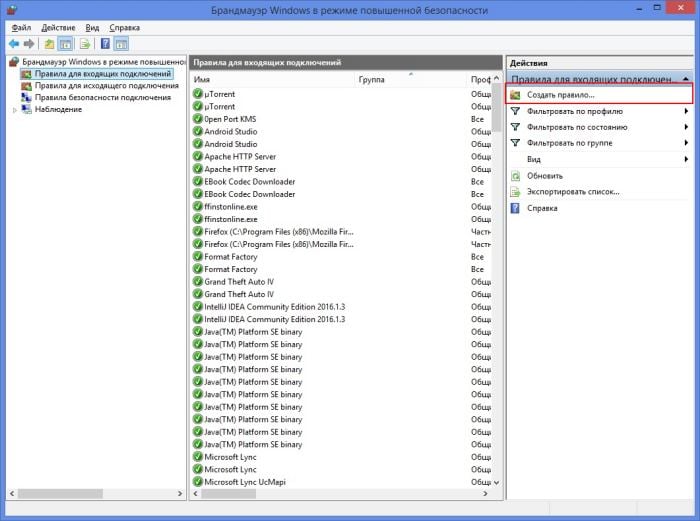
Зная, что делать при ошибке «The server didn’t respond. Retrying» в SA-MP, легко восстановить доступ к серверу GTA SA. Если ничто не помогает, попробуйте зайти на другие проекты — в SAMP их множество, и все более-менее одинаковые.
Источник: lifehacki.ru
Как создать личный кабинет Родина РП

Интернет-сервисы
Родина Role Play – один из самых популярных и востребованных в России игровых серверов в CRMP, позволяющий геймеру перенестись в виртуальный мир криминальной России. Пользователи отмечают качественную визуализацию, а также отменную графику, позволяющие в полной мере погрузиться в игровой процесс.
Это уникальный компьютерный мир, где постоянно происходят интересные и захватывающие события, гонки, погони, и многое другое.
Для начала игры пользователю игровым сервером потребуется загрузить и установить лаунчер, после чего зарегистрироваться и войти в личный кабинет Родина РП.
Порядок регистрации игрового аккаунта
Поиграть в Родина РП можно только при выполнении 2 обязательных условий: установки лаунчера и создания учетной записи.
Для регистрации персонального аккаунта необходимо выполнить несколько последовательных действий:

- Открыть любой интернет-браузер, и в адресной строке указать https://rodina-rp.com для быстрого перехода на главную страницу официального сайта игры.
- В правой части экрана нажать красную кнопку «Как начать играть?».
- Кликнуть «Скачать лаунчер».
- Дождаться окончания установки игры и запустить ее.
- Заполнить регистрационную форму, указав:
- логин, который будет использоваться для

Страница сайта Родина РП (https://rodina-rp.com/)
Сохранить
Как скачать и установить лаунчер, как войти в личный кабинет на сайте rodina-rp.com и многое другое вы узнаете из нашей инструкции. Играйте в GTA по сети на серверах Rodina RolePlay (Центральный округ, Южный округ, Северный округ, Восточный округ).
Авторизация в личном кабинете Родина RolePlay
Форум Родина Role Play
Ссылка на главную страницу форума: http://forum.rodina-rp.com/
Регистрация на форуме: http://forum.rodina-rp.com/index.php?register/
Вход в профиль участника форума: http://forum.rodina-rp.com/index.php?login/- Для входа в систему в панели авторизации введите “Имя пользователя или email”;
- Далее введите пароль, а потом нажмите “Войти”.

Восстановление пароля для входа на форум
- Воспользуйтесь формой для восстановления пароля, если вы забыли свой пароль. После заполнения формы на вашу электронную почту придет сообщение с необходимыми инструкциями.
- В верхнем поле укажите e-mail, который был использован при регистрации;
- Пройдите проверку “Я не робот” и нажмите “Сбросить”.

Как установить лаунчер Rodina RP
Ответы на часто задаваемые вопросы
Как восстановить пароль?
В большинстве случаев получить новый пароль для входа в систему можно при помощи сервиса восстановления пароля. Если на сайте данная функция не предусмотрена, следует обратиться в компанию для получения данных для авторизации.
Источник: mojkabinet.ru
Родина РП обновление 0.3.7 Решение проблемы с запуском лаунчера, игры, как правильно запускать лаунчер если у вас Windows 7, XP, 10. Не забудь поставить лайк и подписаться на канал если помог! Новое глобальное обновление! Все сервера перешли на версию клиента 0.3.7 Начинай игру вместе со мной на Родина Role Play- CRMP Как играть? ОБЯЗАТЕЛЬНО Cкачать лаунчер —
Центральный Округ в лаунчере Вводи мой ник при регистрации: Sergo_Sorokin при регистрации и получишь 250 тысяч рублей, а также рекомендую использовать мой промокод: sorokin он даст тебе 200 тысяч игровой валюты на 4 лвл! Залетай в к нам в чатик семейки Луиджи Бонарди:
Подписывайся на мой канал! Новое видео выходит каждый день! https://www.youtube.com/c/SergSorokin
Я в социуме: Группа ВК: https://vk.com/sergsorokincom
Инстаграм: https://www.instagram.com/sergosorokincom
#гта #онлайн #летнее #обновление #установка #лаунчер #родина #разоблачение #слив #мта #самп #крмп #россия #авто #топ #играет #угар #покупка #гайд #прибыльная #работа #провинция #начать #играть #скачать #криминальная #глобальное #обнова #радмир #рп #crmp #samp #mta #gta #radmir #rp #rodina #serg #sorokin #malinovka #amazing #russia #province #bulkin #037 #Crmp #Samp #Mta #Gta #ГтаОнлайн #ЛетнееОбновление #Установка #Лаунчер #РодинаРп #Разоблачение #Слив #Обновление #RadmirRp #Rodina #Rp #Мта #Самп #Крмп #РадмирРп #SergSorokin #Malinovka #ГтаРп #Amazing #Рп #GtaRussia #ГтаРоссия #Авто #Топ #SAMP #Играет #Угар #Province #Покупка #GtaRp #Гайд #Прибыльная #Работа #Bulkin #Провинция #КакНачать #Играть #Скачать #КриминальнаяРоссия #RadmirCrmp #Radmir #Родина037 #ГлобальноеОбновлениеГта #РодинаРпОбнова #Родина037 #ОбноваГта #РодинаРпКрмп .




